1、在文档工具栏上的“页面布局”菜单。
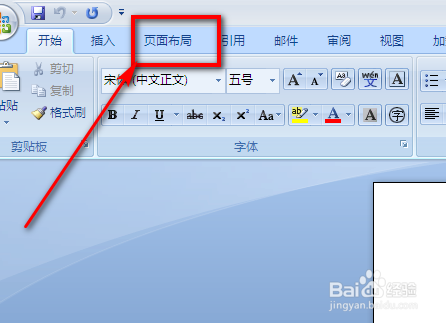
2、在弹出的工具栏上选择”纸张大小“。

3、选择“其他页面大小”。

4、在弹出的对话框里找到“纸型大小”列表框旁边的下拉按钮单,选择”自定义大小“,设置宽俣觊鄄幼度为宽度26厘米,高度为37.8。
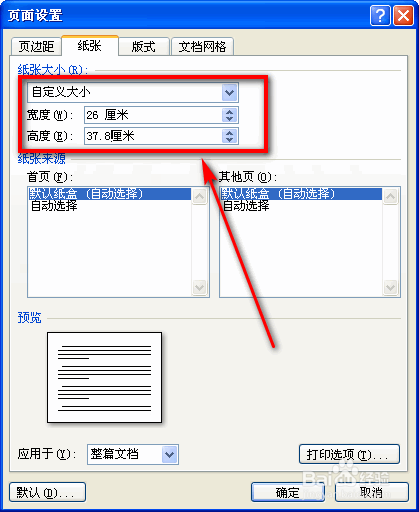
5、再选择“页边距”选项。

6、设置纸张为“横向”。
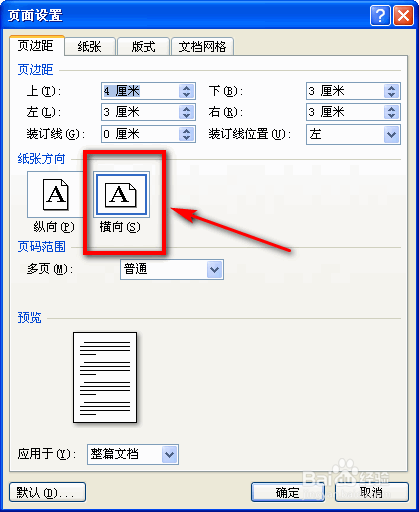
7、将上边距设置为4厘米。下边柜为3厘米。左右边距设置为3厘米。
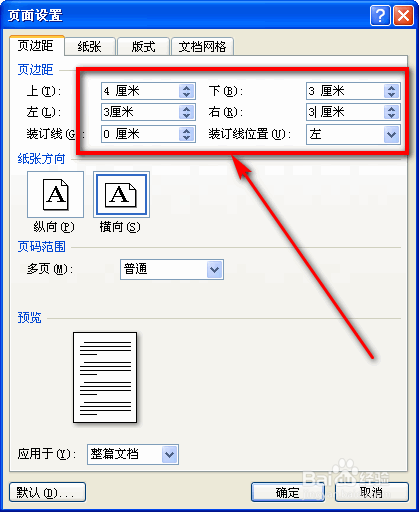
8、在弹出的对话框里选择“忽略”

9、设置好后,单击确定。

10、总结:1.在文档工具栏上的“页面布局”菜单。2.在弹出的工具栏上选择”纸张大小“。3.选择“其他页面大小”。4.在弹出的对话框里找到“纸型大小”列表框旁边的下拉按钮单,选择”自定义大小“,设置宽度为宽度26厘米,高度为37.8。5.再选择“页边距”选项。6.设置纸张为“横向”。7.将上边距设置为4厘米。下边柜为3厘米。左右边距设置为3厘米。8.在弹出的对话框里选择“忽略”9.设置好后,单击确定。
